Linux
一、Linux的概述
1、学习Linux之前先了解Unix
Unix是一个强大的多用户、多任务操作系统。于1969年在AT&T的贝尔实验室开发。UNIX的商标权由国际开放标准组织(The Open Group)所拥有。UNIX操作系统是商业版,需要收费,价格比Microsoft Windows正版要贵一些。
2、Linux的概述
- Linux是基于Unix的
- Linux是一种自由和开放源码的操作系统,存在着许多不同的Linux版本,但它们都使用了Linux内核。Linux可安装在各种计算机硬件设备中,比如手机、平板电脑、路由器、台式计算机
![[外链图片转存失败,源站可能有防盗链机制,建议将图片保存下来直接上传(img-LZXeGF6g-1583737949487)(JavaWeb需要了解的Linux(包括web项目部署所需工具的安装)/1.png)]](https://img-blog.csdnimg.cn/2020030915125185.png)
- 诞生于1991 年10 月5 日。是由芬兰赫尔辛基大学学生Linus Torvalds和后来加入的众多爱好者共同开发完成
![[外链图片转存失败,源站可能有防盗链机制,建议将图片保存下来直接上传(img-g55BoRnu-1583737949489)(JavaWeb需要了解的Linux(包括web项目部署所需工具的安装)/2.png)]](https://img-blog.csdnimg.cn/20200309151259515.png?x-oss-process=image/watermark,type_ZmFuZ3poZW5naGVpdGk,shadow_10,text_aHR0cHM6Ly9ibG9nLmNzZG4ubmV0L3FxXzM0NTA0NjI2,size_16,color_FFFFFF,t_70)
![[外链图片转存失败,源站可能有防盗链机制,建议将图片保存下来直接上传(img-B651PEF1-1583737949490)(JavaWeb需要了解的Linux(包括web项目部署所需工具的安装)/3.png)]](https://img-blog.csdnimg.cn/20200309151309536.png)
3、Linux的历史
Linux最初是由芬兰赫尔辛基大学学生Linus Torvalds由于自己不满意教学中使用的MINIX操作系统, 所以在1990年底由于个人爱好设计出了LINUX系统核心。后来发布于芬兰最大的ftp服务器上,用户可以免费下载,所以它的周边的程序越来越多,Linux本身也逐渐发展壮大起来,之后Linux在不到三年的时间里成为了一个功能完善,稳定可靠的操作系统.
4、Linux系统的应用
- 服务器系统Web应用服务器、数据库服务器、接口服务器、DNS、FTP等等;
- 嵌入式系统路由器、防火墙、手机、PDA、IP 分享器、交换器、家电用品的微电脑控制器等等,
- 高性能运算、计算密集型应用Linux有强大的运算能力。
- 桌面应用系统
- 移动手持系统
5、Linux的版本
Linux的版本分为两种:内核版本和发行版本;**内核版本是指在Linus领导下的内核小组开发维护的系统内核的版本号 **
6、Linux的主流版本
![[外链图片转存失败,源站可能有防盗链机制,建议将图片保存下来直接上传(img-A3sWx77w-1583737949491)(JavaWeb需要了解的Linux(包括web项目部署所需工具的安装)/4.png)]](https://img-blog.csdnimg.cn/20200309151318661.png?x-oss-process=image/watermark,type_ZmFuZ3poZW5naGVpdGk,shadow_10,text_aHR0cHM6Ly9ibG9nLmNzZG4ubmV0L3FxXzM0NTA0NjI2,size_16,color_FFFFFF,t_70)
二、Linux的安装
1、虚拟机安装
(1)什么是虚拟机
- 虚拟机:一台虚拟的电脑.
- 虚拟机软件:
- VmWare :收费的(这里给大家安利一个微信公众号:软件安装管家,在上面可以免费下载安装最新版本的VMWare WorkStation15).
- VirtualBox :免费的.
(2)安装VmWare
傻瓜式安装,直接下一步到底,中途将安装路径切换到其他盘符即可。
2、CentOS的安装
一个兄弟写的blog,完美安装CentOS7,点击访问
3、Linux的远程访问
(1)安装一个远程访问的软件
推荐使用XShell,安装很简单,也是傻瓜式的安装
(2)连接Linux
- 需要录入linux的ip地址及用户名密码
- 查看ip地址
ifconfig - 如果遇到问题,请访问此链接,这是之前学习Linux时写的连接XShell。
三、Linux的目录结构
![[外链图片转存失败,源站可能有防盗链机制,建议将图片保存下来直接上传(img-F0WZ8Fcx-1583737949491)(JavaWeb需要了解的Linux(包括web项目部署所需工具的安装)/5.png)]](https://img-blog.csdnimg.cn/20200309151332430.png?x-oss-process=image/watermark,type_ZmFuZ3poZW5naGVpdGk,shadow_10,text_aHR0cHM6Ly9ibG9nLmNzZG4ubmV0L3FxXzM0NTA0NjI2,size_16,color_FFFFFF,t_70)
- root管理员的home目录root
- 其他用户的home目录home目录中
四、Linux的常用命令
1、切换目录命令 cd
- 使用方法:
cd xxx(xxx代表要去的路径,可以是绝对路径,也可以是相对路径) - 切换到app目录:
cd app - 切换到上一层目录:
cd .. - 切换到系统根目录:
cd / - 切换到用户主目录:
cd ~ - 切换到上一个所在目录:
cd - - 使用
tab键来补全文件路径
2、列出文件列表ls/ll
- ls(list)是一个非常有用的命令,用来显示当前目录下的内容。配合参数的使用,能以不同的方式显示目录内容。
- 格式:
ls[参数] [路径或文件名] - 常用:
lsls -a显示所有文件或目录(包含隐藏的文件)ls -l缩写成ll- 在linux中以 . 开头的文件都是隐藏的文件
3、创建目录和移除目录:mkdir和rmdir
mkdir(make directory)命令可用来创建目录。mkdir app在当前目录下创建app目录mkdir –p app2/test级联创建aap2以及test子目录
rmdir(remove directory)命令可用来删除“空”的子目录rmdir app删除app目录
4、浏览文件【cat、more、less】
- cat用于显示文件的内容。格式:
cat[参数]<文件名>cat yum.conf打印yum.conf文件的内容
more一般用于要显示的内容会超过一个画面长度的情况。- 按空格键显示下一个画面。
- 回车显示下一行内容。
- 按
q 键退出查看。 - 例如:
more yum.conf - 空格显示下一页数据 回车显示下一行的数据
- less用法和more类似,不同的是less可以通过PgUp、PgDn键来控制。
less yum.confPgUp(上键)和PgDn(下键)进行上下翻页.
tail命令
tail命令是在实际使用过程中使用非常多的一个命令,它的功能是:用于显示文件后几行的内容。
- 用法:
tail -10 /etc/passwd查看后10行数据tail -f catalina.log动态查看日志catalina.logctrl+c结束查看
5、文件操作
【rm】删除文件
- 用法:
rm [选项]... 文件... rm a.txt删除a.txt文件- 删除需要用户确认,输入
y或者n来确认删除或取消
- 删除需要用户确认,输入
rm -f a.txt不询问,直接删除rm 删除目录rm -r a递归删除不询问递归删除(一般用于删除文件夹)rm -rf a不询问递归删除(慎用)rm -rf *删除当前目录下所有文件rm -rf /删库跑路,直接将根目录下所有文件以及文件夹递归不询问删除,等于自杀
【cp、mv】
- cp(copy)命令可以将文件从一处复制到另一处。一般在使用cp命令时将一个文件复制成另一个文件或复制到某目录时,需要指定源文件名与目标文件名或目录。
cp a.txt b.txt将a.txt复制为b.txt文件(等同于重命名)cp a.txt ../将a.txt文件复制到上一层目录中
- mv 移动或者重命名
mv a.txt ../将a.txt文件移动到上一层目录中mv a.txt b.txt将a.txt文件重命名为b.txt
【tar】打包或解压
tar命令位于/bin目录下,它能够将用户所指定的文件或目录打包成一个文件,但不做压缩。一般Linux上常用的压缩方式是选用tar将许多文件打包成一个文件,再以gzip压缩命令压缩成xxx.tar.gz(或称为xxx.tgz)的文件。
-
常用参数:
-c:创建一个新tar文件-v:显示运行过程的信息-f:指定文件名-z:调用gzip压缩命令进行压缩-t:查看压缩文件的内容-x:解开tar文件
-
打包:
tar –cvf xxx.tar ./*将当前目录下所有文件打包成xxx.tar
-
打包并且压缩:
tar –zcvf xxx.tar.gz ./*将当前目录下所有文件打包并压缩成xxx.tar.gz
-
解压
tar –xvf xxx.tar解压xxx.tartar -zxvf xxx.tar.gz -C /usr/aaa解压xxx.tar.gz到/usr/aaa目录下(-C指定解压位置)
【find】命令
- find指令用于查找符合条件的文件
- 示例:
find / -name “ins*”查找文件名称是以ins开头的文件find / –user itcast –ls查找用户itcast的文件find / –user itcast –type d –ls查找用户itcast的目录find /-perm -777 –type d-ls查找权限是777的文件
【grep】命令
- 查找文件里符合条件的字符串。
- 用法:
grep [选项]... PATTERN [FILE]...
- 示例:
grep lang anaconda-ks.cfg在文件中查找langgrep lang anaconda-ks.cfg –color高亮显示
6、其他常用命令
- 【pwd】显示当前所在目录
- 【touch】创建一个空文件
touch a.txt
- 【clear/ crtl + L】清屏
五、Vi和Vim编辑器
1、Vim编辑器
在Linux下一般使用vi编辑器来编辑文件。vi既可以查看文件也可以编辑文件。三种模式:命令行、插入、底行模式。
一些常用的基本操作
- 切换到命令行模式:按Esc键;
- 切换到插入模式:按 i 、o、a键;
i在当前位置前插入I在当前行首插入a在当前位置后插入A在当前行尾插入o在当前行之后插入一行O在当前行之前插入一行
- 切换到底行模式:按
:(冒号); - 打开文件:
vim file - 退出:按下esc键然后输入
:q再回车 - 修改文件:输入i进入插入模式
- 保存并退出:按下esc键然后输入
:wq再回车 - 不保存退出:按下esc键然后输入
:q!再回车
三种进入插入模式
i:在当前的光标所在处插入o:在当前光标所在的行的下一行插入a:在光标所在的下一个字符插入
快捷键
- dd – 快速删除一行
- yy - 复制当前行
- nyy - 从当前行向后复制几行
- p - 粘贴
- R – 替换
2、重定向输出>和>>
>重定向输出,覆盖原有内容;>>重定向输出,又追加功能;- 示例:
cat /etc/passwd > a.txt将输出定向到a.txt中cat /etc/passwd >> a.txt输出并且追加ifconfig > ifconfig.txt将ifconfig命令所展示的结果重定向保存到ifconfig.txt中(其他命令也可以这样使用)
3、系统管理命令
ps正在运行的某个进程的状态ps –ef查看所有进程ps –ef | grep ssh查找某一进程kill 2868杀掉2868编号的进程kill -9 2868强制杀死进程
4、管道 |
管道是Linux命令中重要的一个概念,其作用是将一个命令的输出用作另一个命令的输入。
- 示例:
ls --help | more分页查询帮助信息ps –ef | grep java查询名称中包含java的进程ifconfig | more分页展示ifconfig命令的结果cat index.html | more分页展示index.html的内容
六、Linux的权限命令
1、文件权限
![[外链图片转存失败,源站可能有防盗链机制,建议将图片保存下来直接上传(img-gZjMVPWE-1583737949493)(JavaWeb需要了解的Linux(包括web项目部署所需工具的安装)/6.png)]](https://img-blog.csdnimg.cn/20200309151403929.png?x-oss-process=image/watermark,type_ZmFuZ3poZW5naGVpdGk,shadow_10,text_aHR0cHM6Ly9ibG9nLmNzZG4ubmV0L3FxXzM0NTA0NjI2,size_16,color_FFFFFF,t_70)
属主(user)属组(group)其他用户
r w x r w x r w x
4 2 1 4 2 1 4 2 1
- r:对文件是指可读取内容,对目录是可以ls
- w:对文件是指可修改文件内容,对目录是指可以在其中创建或删除子节点(目录或文件)
- x:对文件是指是否可以运行这个文件,对目录是指是否可以cd进入这个目录
2、Linux三种文件类型
- 普通文件: 包括文本文件、数据文件、可执行的二进制程序文件等。
- 目录文件: Linux系统把目录看成是一种特殊的文件,利用它构成文件系统的树型结构。
- 设备文件: Linux系统把每一个设备都看成是一个文件
3、文件类型标识
- 普通文件(-)
- 目录(d)
- 符号链接(l)
- 字符设备文件(c)
- 块设备文件(s)
- 套接字(s)
- 命名管道(p)
4、文件权限管理
chmod 变更文件或目录的权限。
-
chmod 755 a.txt将a.txt的权限设为755(755从左到右分别代表文件所属的用户、文件所属用户的用户组、其它用户的权限权值的和,权值如下)属主(user)属组(group)其他用户 r w x r w x r w x 4 2 1 4 2 1 4 2 1 -
chmod u=rwx,g=rx,o=rx a.txt(u代表属主,g代表属组,o代表其他用户)
七、Linux上常用网络操作
1、主机名配置
hostname查看主机名hostname xxx修改主机名 重启后无效- 如果想要永久生效,可以修改/etc/sysconfig/network文件
2、IP地址配置
ifconfig查看(修改)ip地址(重启后无效)ifconfig eth0 192.168.12.22修改ip地址- 如果想要永久生效,修改 /etc/sysconfig/network-scripts/ifcfg-eth0文件
DEVICE=eth0 #网卡名称
BOOTPROTO=static #获取ip的方式(static/dhcp/bootp/none)
HWADDR=00:0C:29:B5:B2:69 #MAC地址
IPADDR=12.168.177.129 #IP地址
NETMASK=255.255.255.0 #子网掩码
NETWORK=192.168.177.0 #网络地址
BROADCAST=192.168.0.255 #广播地址
NBOOT=yes # 系统启动时是否设置此网络接口,设置为yes时,系统启动时激活此设备。
3、域名映射
/etc/hosts文件用于在通过主机名进行访问时做ip地址解析之用,相当于windows系统的C:\Windows\System32\drivers\etc\hosts文件的功能
![[外链图片转存失败,源站可能有防盗链机制,建议将图片保存下来直接上传(img-czcHCIss-1583737949494)(JavaWeb需要了解的Linux(包括web项目部署所需工具的安装)/7.png)]](https://img-blog.csdnimg.cn/20200309151418251.png)
4、网络服务管理
service network status查看指定服务的状态service network stop停止指定服务service network start启动指定服务service network restart重启指定服务service --status–all查看系统中所有后台服务netstat –nltp查看系统中网络进程的端口监听情况
5、防火墙设置
防火墙根据配置文件/etc/sysconfig/iptables来控制本机的”出”、”入”网络访问行为。
service iptables status查看防火墙状态service iptables stop关闭防火墙service iptables start启动防火墙chkconfig iptables off禁止防火墙自启
八、Linux上软件安装
备注
所有安装需要的安装包或文件分享给大家(链接:https://pan.baidu.com/s/1rMXprV4XgBYCplocEdj1aQ
提取码:cc5h)
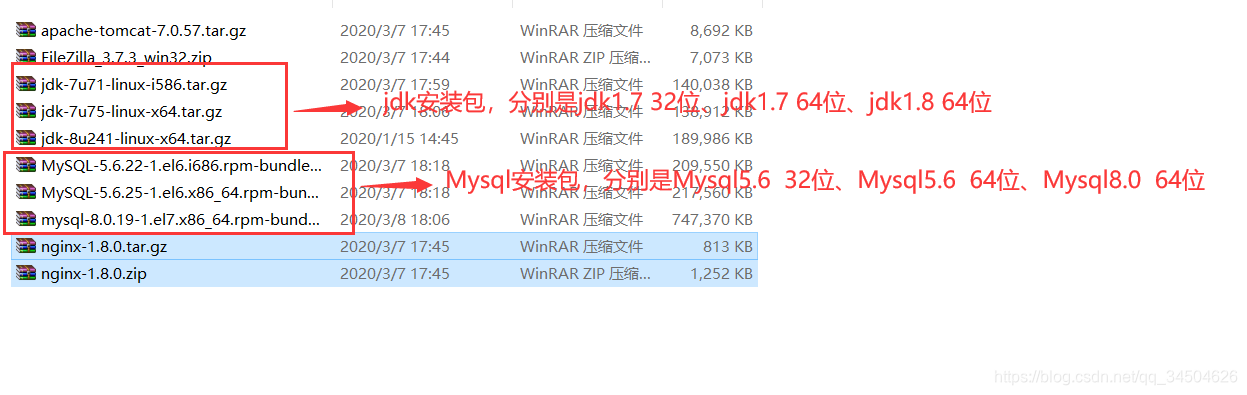
1、安装方式介绍
Linux上的软件安装有以下几种常见方式
- 二进制发布包
- 软件已经针对具体平台编译打包发布,只要解压,修改配置即可
- RPM包
- 软件已经按照redhat的包管理工具规范RPM进行打包发布,需要获取到相应的软件RPM发布包,然后用RPM命令进行安装
- Yum在线安装
- 软件已经以RPM规范打包,但发布在了网络上的一些服务器上,可用yum在线安装服务器上的rpm软件,并且会自动解决软件安装过程中的库依赖问题
- 源码编译安装
- 软件以源码工程的形式发布,需要获取到源码工程后用相应开发工具进行编译打包部署。
- 一般使用比较多的是yum,直接通过yum命令便可以进行安装,但是网络不好的话可能会中断,或者有时候命令输错的话会安装失败,这里用一种比较传统而且稳定的方法,将要安装的软件,在对应官网上进行下载,要看清楚自己的版本,然后将其上传,再解压配置即可
2、上传与下载工具介绍
FileZilla(个人比较推荐)
![[外链图片转存失败,源站可能有防盗链机制,建议将图片保存下来直接上传(img-cP9FkZaH-1583737949494)(JavaWeb需要了解的Linux(包括web项目部署所需工具的安装)/8.png)]](https://img-blog.csdnimg.cn/20200309151429470.png?x-oss-process=image/watermark,type_ZmFuZ3poZW5naGVpdGk,shadow_10,text_aHR0cHM6Ly9ibG9nLmNzZG4ubmV0L3FxXzM0NTA0NjI2,size_16,color_FFFFFF,t_70)
- 简单方便,输入主机名(通过ifconfig获得的ip),用户名和密码,端口号填22即可
- 要放在哪个目录直接拖拽即可
lrzsz(如果使用crt远程连接的话可以使用)
- 可以使用yum安装方式安装
yum install lrzsz- 注意:必须有网络
- 可以在crt中设置上传与下载目录
![[外链图片转存失败,源站可能有防盗链机制,建议将图片保存下来直接上传(img-mlgALQI5-1583737949495)(JavaWeb需要了解的Linux(包括web项目部署所需工具的安装)/9.png)]](https://img-blog.csdnimg.cn/20200309151438311.png?x-oss-process=image/watermark,type_ZmFuZ3poZW5naGVpdGk,shadow_10,text_aHR0cHM6Ly9ibG9nLmNzZG4ubmV0L3FxXzM0NTA0NjI2,size_16,color_FFFFFF,t_70)
- 上传
![[外链图片转存失败,源站可能有防盗链机制,建议将图片保存下来直接上传(img-tuAVRn2R-1583737949496)(JavaWeb需要了解的Linux(包括web项目部署所需工具的安装)/10.png)]](https://img-blog.csdnimg.cn/20200309151457886.png)
- 下载
![[外链图片转存失败,源站可能有防盗链机制,建议将图片保存下来直接上传(img-zkDBQtFD-1583737949496)(JavaWeb需要了解的Linux(包括web项目部署所需工具的安装)/11.png)]](https://img-blog.csdnimg.cn/20200309152713397.png)
sftp(如果使用crt远程连接的话可以使用)
- 使用alt + p 组合键打开sftp窗口
![[外链图片转存失败,源站可能有防盗链机制,建议将图片保存下来直接上传(img-lA75sNPN-1583737949497)(JavaWeb需要了解的Linux(包括web项目部署所需工具的安装)/12.png)]](https://img-blog.csdnimg.cn/20200309152726372.png?x-oss-process=image/watermark,type_ZmFuZ3poZW5naGVpdGk,shadow_10,text_aHR0cHM6Ly9ibG9nLmNzZG4ubmV0L3FxXzM0NTA0NjI2,size_16,color_FFFFFF,t_70)
- 使用put 命令上传
![[外链图片转存失败,源站可能有防盗链机制,建议将图片保存下来直接上传(img-tq9MKCsl-1583737949498)(JavaWeb需要了解的Linux(包括web项目部署所需工具的安装)/13.png)]](https://img-blog.csdnimg.cn/20200309152735284.png)
- 使用get命令下载
![[外链图片转存失败,源站可能有防盗链机制,建议将图片保存下来直接上传(img-ZmxQqcXG-1583737949498)(JavaWeb需要了解的Linux(包括web项目部署所需工具的安装)/14.png)]](https://img-blog.csdnimg.cn/20200309152743200.png)
- 默认下载位置在当前计算的的文档位置
![[外链图片转存失败,源站可能有防盗链机制,建议将图片保存下来直接上传(img-PQWILEk9-1583737949499)(JavaWeb需要了解的Linux(包括web项目部署所需工具的安装)/15.png)]](https://img-blog.csdnimg.cn/20200309152750731.png)
3、在Linux上安装JDK
【步骤一】上传JDK到Linux的服务器
- 上传JDK
- 卸载open-JDK
- 命令如下:
# 查看jdk版本
java –version
# 查看安装的jdk信息
rpm -qa | grep java
# 卸载jdk
rpm -e --nodeps java-1.6.0-openjdk-1.6.0.35-1.13.7.1.el6_6.i686
rpm -e --nodeps java-1.7.0-openjdk-1.7.0.79-2.5.5.4.el6.i686
【步骤二】在Linux服务器上安装JDK.
- 通常将软件安装到/usr/local
- 直接解压就可以
tar –xvf jdk.tar.gz -C 目标路径
![[外链图片转存失败,源站可能有防盗链机制,建议将图片保存下来直接上传(img-oFCEuNwO-1583737949500)(JavaWeb需要了解的Linux(包括web项目部署所需工具的安装)/16.png)]](https://img-blog.csdnimg.cn/20200309152759346.png)
【步骤三】配置JDK的环境变量.
配置环境变量:
vi /etc/profile编辑配置文件- 在末尾行添加(JAVA_HOME的值是自己安装jdk的路径)
#set java environment
JAVA_HOME=/usr/local/jdk/jdk1.7.0_71
CLASSPATH=.:$JAVA_HOME/lib.tools.jar
PATH=$JAVA_HOME/bin:$PATH
export JAVA_HOME CLASSPATH PATH
- 保存退出
:wq source /etc/profile使更改的配置立即生效
4、在Linux上安装Mysql(版本是5.6的可以参考)
【步骤一】将mysql的安装文件上传到Linux的服务器.
- 将mysql的tar上传
- 将mysql的tar解压
![[外链图片转存失败,源站可能有防盗链机制,建议将图片保存下来直接上传(img-h3IF0U2c-1583737949501)(JavaWeb需要了解的Linux(包括web项目部署所需工具的安装)/17.png)]](https://img-blog.csdnimg.cn/20200309152809204.png)
- 将系统自带的mysql卸载
rpm –qa | grep mysql
![[外链图片转存失败,源站可能有防盗链机制,建议将图片保存下来直接上传(img-dmJHWXUd-1583737949501)(JavaWeb需要了解的Linux(包括web项目部署所需工具的安装)/18.png)]](https://img-blog.csdnimg.cn/20200309152818166.png)
![[外链图片转存失败,源站可能有防盗链机制,建议将图片保存下来直接上传(img-qpm1si6c-1583737949503)(JavaWeb需要了解的Linux(包括web项目部署所需工具的安装)/19.png)]](https://img-blog.csdnimg.cn/20200309152825420.png)
【步骤二】安装MYSQL服务端
![[外链图片转存失败,源站可能有防盗链机制,建议将图片保存下来直接上传(img-3j44J7ba-1583737949504)(JavaWeb需要了解的Linux(包括web项目部署所需工具的安装)/28.png)]](https://img-blog.csdnimg.cn/20200309152833623.png)
下面的提示是告诉我们root用户的密码第一次是随机生成的,它保存在/root/.mysql_secret中,第一次登录需要修改root密码
![[外链图片转存失败,源站可能有防盗链机制,建议将图片保存下来直接上传(img-7HmYlbkc-1583737949506)(JavaWeb需要了解的Linux(包括web项目部署所需工具的安装)/20.png)]](https://img-blog.csdnimg.cn/20200309152841754.png)
【步骤三】安装MYSQL客户端
![[外链图片转存失败,源站可能有防盗链机制,建议将图片保存下来直接上传(img-0kGXbdrb-1583737949507)(JavaWeb需要了解的Linux(包括web项目部署所需工具的安装)/21.png)]](https://img-blog.csdnimg.cn/2020030915285266.png)
- 查看生成的root密码
![[外链图片转存失败,源站可能有防盗链机制,建议将图片保存下来直接上传(img-AqGyow6H-1583737949508)(JavaWeb需要了解的Linux(包括web项目部署所需工具的安装)/22.png)]](https://img-blog.csdnimg.cn/20200309152902294.png)
![[外链图片转存失败,源站可能有防盗链机制,建议将图片保存下来直接上传(img-lrFZVD8L-1583737949508)(JavaWeb需要了解的Linux(包括web项目部署所需工具的安装)/23.png)]](https://img-blog.csdnimg.cn/20200309152911151.png)
- 报错:原因是没有启动mysql服务
- 需要开启mysql服务
![[外链图片转存失败,源站可能有防盗链机制,建议将图片保存下来直接上传(img-gzST1Vwe-1583737949509)(JavaWeb需要了解的Linux(包括web项目部署所需工具的安装)/24.png)]](https://img-blog.csdnimg.cn/2020030915291849.png)
- 执行下面操作报错,原因是第一次操作mysql必须修改root用户的密码
![[外链图片转存失败,源站可能有防盗链机制,建议将图片保存下来直接上传(img-N5VdOU7l-1583737949510)(JavaWeb需要了解的Linux(包括web项目部署所需工具的安装)/25.png)]](https://img-blog.csdnimg.cn/20200309152924961.png)
- 设置root用户的密码
![[外链图片转存失败,源站可能有防盗链机制,建议将图片保存下来直接上传(img-gYTk7QnJ-1583737949510)(JavaWeb需要了解的Linux(包括web项目部署所需工具的安装)/26.png)]](https://img-blog.csdnimg.cn/20200309152931661.png)
关于mysql远程访问设置
grant all privileges on *.* to 'root' @'%' identified by 'root';flush privileges;
![[外链图片转存失败,源站可能有防盗链机制,建议将图片保存下来直接上传(img-NPWPiyMj-1583737949511)(JavaWeb需要了解的Linux(包括web项目部署所需工具的安装)/27.png)]](https://img-blog.csdnimg.cn/20200309152944189.png)
- 在linux中很多软件的端口都被”防火墙”限止,我们需要将防火墙关闭
- 防火墙打开3306端口
/sbin/iptables -I INPUT -p tcp --dport 3306 -j ACCEPT/etc/rc.d/init.d/iptables save/etc/init.d/iptables status
- 学习阶段我们也可以直接将防火墙关闭
service iptables stop;
备注
以上介绍的是Mysql5.6的版本的安装配置过程,如果使用8.0及以上版本可以参考,此链接
- 如果使用Mysql8.0及以上版本,jdk安装1.8及以上版本
5、在Linux上安装tomcat(直接上传并解压即可)
- Tomcat上传到linux上
- 将上传的tomcat解压
- 在tomcat/bin目录下执行 startup.sh(注意防火墙)
- 查看目标 tomcat/logs/catalina.out
6、在Linux上安装redis
【步骤一】安装gcc-c++
redis是C语言开发,安装redis需要先将官网下载的源码进行编译,编译依赖gcc环境。
- 输入命令:
yum install gcc-c++
![[外链图片转存失败,源站可能有防盗链机制,建议将图片保存下来直接上传(img-tuLZ0hzY-1583737949512)(JavaWeb需要了解的Linux(包括web项目部署所需工具的安装)/29.png)]](https://img-blog.csdnimg.cn/20200309153001649.png)
- 输入y确认下载
![[外链图片转存失败,源站可能有防盗链机制,建议将图片保存下来直接上传(img-iv4ARO46-1583737949512)(JavaWeb需要了解的Linux(包括web项目部署所需工具的安装)/30.png)]](https://img-blog.csdnimg.cn/20200309153011531.png)
- 输入y确认安装
![[外链图片转存失败,源站可能有防盗链机制,建议将图片保存下来直接上传(img-iGzEVvRX-1583737949513)(JavaWeb需要了解的Linux(包括web项目部署所需工具的安装)/31.png)]](https://img-blog.csdnimg.cn/20200309153018728.png)
- 安装 gcc 成功!
![[外链图片转存失败,源站可能有防盗链机制,建议将图片保存下来直接上传(img-0J7hg7mE-1583737949513)(JavaWeb需要了解的Linux(包括web项目部署所需工具的安装)/32.png)]](https://img-blog.csdnimg.cn/20200309153025686.png?x-oss-process=image/watermark,type_ZmFuZ3poZW5naGVpdGk,shadow_10,text_aHR0cHM6Ly9ibG9nLmNzZG4ubmV0L3FxXzM0NTA0NjI2,size_16,color_FFFFFF,t_70)
【步骤二】安装redis
- 下载redis命令
wget http://download.redis.io/releases/redis-3.0.4.tar.gz - 解压
tar -xzvf redis-3.0.4.tar.gz - 编译安装:切换至程序目录,并执行make命令编译:
cd redis-3.0.4make
- 执行安装命令
make PREFIX=/usr/local/redis install
- make install安装完成后,会在/usr/local/bin目录下生成下面几个可执行文件,它们的作用分别是:
- redis-server:Redis服务器端启动程序
- redis-cli:Redis客户端操作工具。也可以用telnet根据其纯文本协议来操作
- redis-benchmark:Redis性能测试工具
- redis-check-aof:数据修复工具
- redis-check-dump:检查导出工具
【步骤三】配置redis
- 复制配置文件到/usr/local/redis/bin目录:
cd redis-3.0.4cp redis.conf /usr/local/redis/bin
【步骤四】启动redis
- 进入redis/bin目录
cd redis/bin - 启动redis服务端
./redis-server redis.conf - 克隆新窗口,启动redis客户端
./redis-cli- 克隆窗口在XShell中在标签栏右键然后选择复制SSH渠道即可
![[外链图片转存失败,源站可能有防盗链机制,建议将图片保存下来直接上传(img-5UwXl9kc-1583737949514)(JavaWeb需要了解的Linux(包括web项目部署所需工具的安装)/33.png)]](https://img-blog.csdnimg.cn/20200309153036471.png?x-oss-process=image/watermark,type_ZmFuZ3poZW5naGVpdGk,shadow_10,text_aHR0cHM6Ly9ibG9nLmNzZG4ubmV0L3FxXzM0NTA0NjI2,size_16,color_FFFFFF,t_70)
- 克隆窗口在XShell中在标签栏右键然后选择复制SSH渠道即可
7、部署项目到Linux
(1)修改pom配置
- 在pom.xml中添加
<finalName>
![[外链图片转存失败,源站可能有防盗链机制,建议将图片保存下来直接上传(img-UxwmSpZC-1583737949515)(JavaWeb需要了解的Linux(包括web项目部署所需工具的安装)/34.png)]](https://img-blog.csdnimg.cn/20200309153052156.png)
- 修改jdk版本
- 根据第一步安装的jdk版本来确定
(2)修改项目
- 修改properties数据库配置文件
![[外链图片转存失败,源站可能有防盗链机制,建议将图片保存下来直接上传(img-RrpC9TpM-1583737949516)(JavaWeb需要了解的Linux(包括web项目部署所需工具的安装)/35.png)]](https://img-blog.csdnimg.cn/20200309153059664.png?x-oss-process=image/watermark,type_ZmFuZ3poZW5naGVpdGk,shadow_10,text_aHR0cHM6Ly9ibG9nLmNzZG4ubmV0L3FxXzM0NTA0NjI2,size_16,color_FFFFFF,t_70)
- 如果使用Mysql8.0及以上版本连接url的配置可以看之前发的blog,点击此链接访问
- 将自己项目中的所有路径检查均使用相对路径
(3)使用package命令打包
![[外链图片转存失败,源站可能有防盗链机制,建议将图片保存下来直接上传(img-BhIuvJwc-1583737949516)(JavaWeb需要了解的Linux(包括web项目部署所需工具的安装)/36.png)]](https://img-blog.csdnimg.cn/20200309153106952.png?x-oss-process=image/watermark,type_ZmFuZ3poZW5naGVpdGk,shadow_10,text_aHR0cHM6Ly9ibG9nLmNzZG4ubmV0L3FxXzM0NTA0NjI2,size_16,color_FFFFFF,t_70)
(4)上传war包到Linux
- 将
项目名.war上传到tomcat中的webapps目录
重启tomcat
导出本地mysql数据,并导入到linux中的mysql
在物理机的浏览器中,访问虚拟机的项目
- 192.168.xxx.xxx:8080/项目名
![[外链图片转存失败,源站可能有防盗链机制,建议将图片保存下来直接上传(img-QIfhUqnL-1583737949517)(JavaWeb需要了解的Linux(包括web项目部署所需工具的安装)/37.png)]](https://img-blog.csdnimg.cn/20200309153115327.png?x-oss-process=image/watermark,type_ZmFuZ3poZW5naGVpdGk,shadow_10,text_aHR0cHM6Ly9ibG9nLmNzZG4ubmV0L3FxXzM0NTA0NjI2,size_16,color_FFFFFF,t_70)




















 360
360











 被折叠的 条评论
为什么被折叠?
被折叠的 条评论
为什么被折叠?








